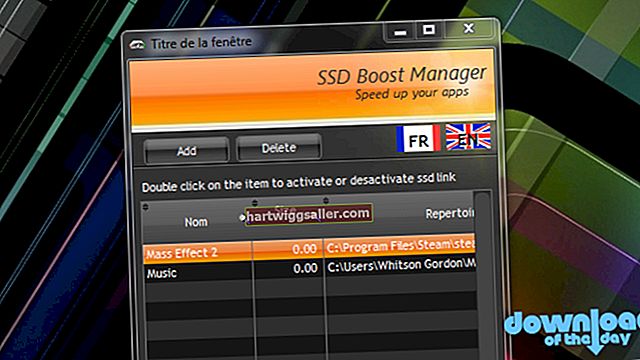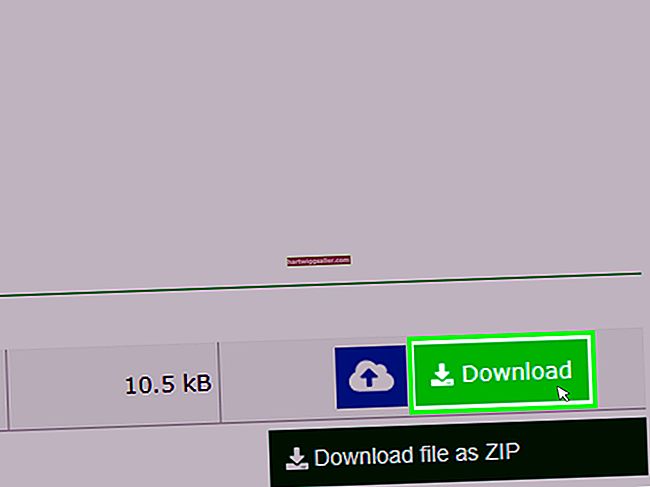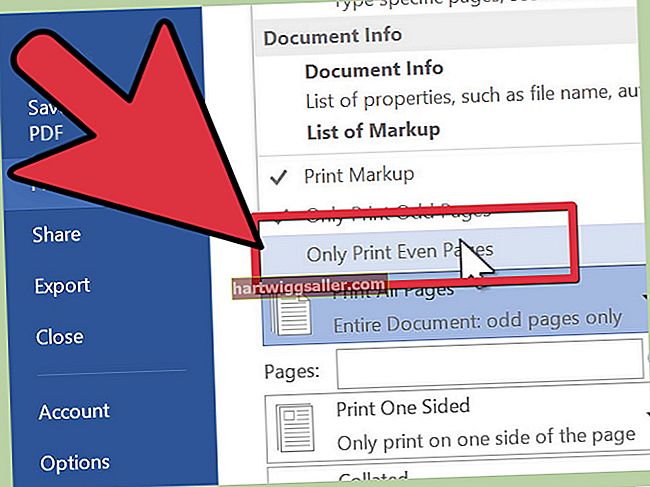Si heu utilitzat tots els fitxers Línia d’ordres o CMD, a Windows, probablement tingueu una idea de les coses poderoses que pot fer. Creant el vostre Scripts CMD, podeu fer encara més, però més ràpidament.
A Script CMD fa el mateix que si escrivís ordres a la finestra CMD. Si voleu fer alguna cosa de manera regular, com ara dir a Windows que apagueu l'ordinador al cap d'una hora, podeu escriure un script i després podeu activar-lo sempre que vulgueu executar-lo.
Comprensió de CMD i ordres escrites
Als primers dies de la informàtica personal, gairebé tot estava fet per ordre d’escriptura_s en una interfície de línia d'ordres. Si voleu obrir un programa, haureu d’escriure el nom del programa a la línia d’ordres. Avui, simplement, podeu feu clic o toqueu una icona a la pantalla per realitzar la majoria d’accions. Però Windows encara accepta ordres escrites per tipus a la utilitat CMD. Tu pots escriure ordres_ per obrir programes, afegir o canviar permisos de compte, fer còpies de seguretat de fitxers o obtenir informació sobre el vostre equip mitjançant la finestra CMD.
Comprensió dels scripts CMD
La utilitat de símbol del sistema a Windows es pot obrir en qualsevol moment, simplement mitjançant escrivint "cmd" al Inici de Windows menú. Aquí podeu escriure tot tipus d’ordres per obrir programes, canviar la configuració i modificar el funcionament de Windows i els seus programes. A la llarga història de Microsoft sistemes operatius, CMD i_és un nouvingut relatiu. A MS-DOS, abans de llançar Windows, quan volíeu executar un script, el desaríeu com a fitxer .bat. Tot i que avui encara podeu desar fitxers amb aquesta extensió, la majoria de la gent utilitza el fitxer extensió .cmd._
Utilitzant un fitxer Script CMD per obrir el bloc de notes
Per crear i desar un fitxer Commutador CMD, el millor és utilitzar un editor de text bàsic. L’ús d’un processador de textos com el Microsoft Word fa que el desament del fitxer sigui una molèstia. Bloc de notes és molt més fàcil d’utilitzar. Així que per demostrar com CMD funciona, obrim, utilitzeu-lo per obrir Bloc de notes.
- Escriviu CMD al menú Inici de Windows i premeu Retorn obrir CMD.exe.
- Escriviu per canviar el directori de la carpeta de nom d’usuari actual al directori base "cd \" i pressionant Entra. Ara hauria de llegir-se "C: \>" abans del cursor parpellejant.
- Escriviu la línia següent i premeuIntroduïu:inicieu el bloc de notes "c: \ windows \ system32"
Tan bon punt premeu Retorn, veureu el bloc de notes obert. L'ordre que heu introduït ha indicat a Windows començar el notepad.exe , que es troba al programa sistema32 , que es troba dins de la carpeta Windows , a la carpeta C: conduir. Les ordres CMD no distingeixen entre majúscules i minúscules, de manera que podeu utilitzar lletres minúscules o majúscules indistintament.
Creació del vostre primer Script CMD Dossier
Ara que el Bloc de notes està obert, creeu el vostre primer fitxer de script CMD escrivint la mateixa línia que vau utilitzar a la finestra CMD al bloc de notes: inicieu el bloc de notes "c: \ windows \ system32"
Deseu el fitxer fitxer per lots al vostre escriptori seleccionant "Desa com" al menú Fitxer. Posa un nom al fitxer "firstscript.cmd" i feu clic"Desa". Ordres d'escriptura del bloc de notes s'ha de desar amb l'extensió .cmd en lloc de l'extensió .txt per defecte.
Feu doble clic a la nova Fitxer CMD al vostre escriptori. Veureu la finestra CMD oberta durant una fracció de segon i després la tanqueu com Bloc de notes es llança.
Amb prou feines és un script útil, ja que una drecera d’escriptori fa el mateix. Per crear alguna cosa més útil, editem el fitxer de manera que creeu un fitxer de text nou a l'escriptori amb tots els vostres programes.
Utilitzant Echo i Echo Off
Mentre que CMD la finestra no s'ha obert el temps suficient per veure - la, per defecte sempre mostrarà el text que s'ha introduït a la finestra Fitxer CMD quan s’executa. Per a scripts més llargs, això pot suposar una molèstia, de manera que és generalment una bona forma desactivar-lo mitjançant l'ordre Echo Off de la primera línia del fitxer CMD. Per sí mateix, Echo Off es desactiva la visualització de qualsevol text que el segueixi. Per fer que l’ordre Echo Off s’apliqui a si mateixa, poseu-hi un símbol @. Per tant, el vostre script CMD de dues línies seria:
@echo off
inicieu el bloc de notes "c: \ windows \ system32"
Creació d'un script de fitxer de text
Aquest script CMD llista una llista de tots els fitxers que teniu a la carpeta Program Files i inclourà aquesta llista en un fitxer de text nou.
- Obre el bloc de notes. Escriu "@echo off"a la primera línia i premeu Retorn.
- A la segona línia, escriviu: dir "C: \ Fitxers de programa"> llista_de_fitxers.txt
- Seleccioneu "Guardar com"des del menú Fitxer i deseu el fitxer com a "program-list-script.cmd."
- Feu doble clic el nou fitxer de text al vostre escriptori per veure la llista de fitxers i carpetes.
El fitxer de text apareixerà a la mateixa carpeta on es troba el fitxer de script. Per tant, si el fitxer de script està a l’escriptori, el fitxer list-of-files.txt també apareixerà a l'escriptori.
Si voleu canviar la carpeta on es troba el fitxer de text, podeu especificar la seva pròpia carpeta a l'script. Per exemple, si voleu que es col·loqui a la carpeta Documents, utilitzeu: dir "C: \ Program Files"> C: \ Users \ David \ Documents \ list_of_files.txt
Creació d’un script d’informació de sistemes
Si voleu utilitzar un script per proporcionar-vos la informació necessària, no sempre és necessari produir un document de text amb un script. Podeu fer publicar la informació directament a Finestra CMD.
L'exemple de script següent us proporcionarà informació bàsica sobre l'ordinador, inclòs el sistema operatiu i el número de versió, la versió del BIOS, la memòria física total i l'adreça de xarxa de l'ordinador. Per utilitzar l'script, escriviu o copieu les línies següents en un fitxer de bloc de notes nou i deseu-lo amb el fitxer extensió de fitxer .cmd, tal com "my_computer_info.cmd."
En aquest exemple, ECHO OFF s'utilitza per prevenir el Finestra CMD de mostrar el guió.
El Ordre ECHO s'utilitza per mostrar text específic, així com alguns signes d'igualtat (===) com a línies per organitzar la informació per seccions.
Per inserir un comentari per al vostre ús, sense que afecti l’escriptura ni aparegui a la finestra CMD, escriviu primer dos punts. Tot el que aparegui a la mateixa línia " :: " es comentarà a partir del guió.
El Ordre PAUSE dirigeix el Programa CMD mantenir-se obert. Si premeu qualsevol tecla del teclat, es tancarà la finestra.
@ECHO DESACTIVAT
:: Aquest script CMD us proporciona informació sobre el sistema operatiu, el maquinari i la xarxa.
TÍTOL La meva informació del sistema
ECHO Si us plau, espereu ... Recopilant informació del sistema.
ECHO ==========================
SISTEMA OPERATIU ECHO
systeminfo | findstr / c: "Nom del sistema operatiu"
systeminfo | findstr / c: "Versió del SO"
ECHO =========================
BIOS ECHO
systeminfo | findstr / c: "Tipus de sistema"
ECHO ==========================
MEMCHRIA ECHO
systeminfo | findstr / c: "Memòria física total"
ECHO =========================
CPU ECHO
wmic cpu obté nom
ECHO ==========================
ADREÇA DE XARXA ECHO
ipconfig | findstr IPv4
ipconfig | findstr IPv6
PAUSA
Utilitzar scripts per apagar l’ordinador
Normalment, quan apagueu l’ordinador, passa instantàniament. Suposem, però, que escolteu un audiollibre o que mireu un vídeo d’entrenament i que sabreu que us adormireu al cap d’una hora. Podeu utilitzar un fitxer Script CMD per indicar a l'ordinador que s'apagui, després d'un període de temps especificat, mitjançant l'ordre shutdown.
Quan utilitzeu l'ordre shutdown, heu d'incloure dos commutadors addicionals o subordres. El primer indica a l’ordinador que s’hagi d’apagar o reiniciar. Podeu utilitzar -s o -r. El segon indica a l'ordinador quants segons ha d'esperar abans de realitzar l'ordre. Per a això utilitzeu -t, seguit del nombre de segons.
Per apagar l’ordinador en un segon, utilitzeu: shutdown -s -t 01
Per reiniciar l'ordinador en vuit segons, utilitzeu: apagat -r -t 08
Per apagar l'ordinador en dues hores, utilitzeu: shutdown -s -t 7200
Còpia de seguretat de fitxers amb un script CMD
Si us sembla tediós fer una còpia de seguretat dels vostres fitxers en un segon dispositiu d'emmagatzematge, feu servir un fitxer Script CMD fa que el procés sigui una brisa. Per a això, utilitzeu el fitxer Robocòpia comandament. Per exemple, si voleu fer una còpia de seguretat de tots els fitxers de la carpeta Documents en un dispositiu d'emmagatzematge extraïble, podeu escriure l'ordre en un fitxer CMD i, al final del dia, feu doble clic al fitxer per activar-lo .
El Ordre de robocòpia ha de saber, primer: quina carpeta voleu copiar i, segon, on voleu col·locar la còpia. Tant la font com la destinació han d’estar entre cometes.
Si no esteu segur de quines són les vostres lletres de disc, obriu Explorador de fitxers i feu clic a "El meu ordinador."
Per exemple, si el vostre nom d'usuari és El meu nom, el vostre Documents carpeta es troba a la vostra carpeta C: conduir i el vostre Còpia de seguretat La carpeta es troba en un emmagatzematge extraïble D: conduir, llavors l'ordre seria:
robocopy D: \ Users \ MyName \ Documents F: \ Backup / XA: H / W: 0 / R: 1> F: \ Backup \ backup.log
Aquest exemple és una mica més complicat, ja que Robocòpia us ofereix moltes opcions.
D: \ Users \ MyName \ Documents: la carpeta de la qual voleu fer una còpia de seguretat.
F: \ Còpia de seguretat: la ubicació de la carpeta de còpia de seguretat.
/ XA: H: ignora els fitxers ocults.
/ W: 0: espera zero segons entre els reintents, en lloc dels 30 segons predeterminats.
/ R: 1: torneu-ho a provar una vegada si el fitxer està bloquejat.
> F: \ Backup \ backup.log: creeu un registre de còpia de seguretat situat a la carpeta Còpia de seguretat.
Tingueu en compte que, com que es tracta d'una còpia de seguretat de mirall, si suprimiu fitxers de la carpeta d'origen, se suprimiran de la carpeta Còpia de seguretat la propera vegada que utilitzeu l'script. Seria una bona idea explorar altres commutadors disponibles per a Robocopy, de manera que us assegureu de fer una còpia de seguretat dels fitxers de la manera que millor us funcioni.